
Om du har problem med att höra personen i andra änden under telefonsamtal på din iPhone, är du inte ensam. Många användare har klagat på det obekväma problemet. Så i den här artikeln kommer jag att visa dig hur du fixar problem med låg samtalsvolym på din iPhone.
1. Kontrollera din omgivning
Din omgivning kan ibland vara överväldigande och skapa en illusion av låg volym på dina hörlurar eller iPhone. Omgivningsljud kan övermanna telefonens ljud, vilket ger intrycket att volymen på din iPhone har sänkts. Innan du försöker felsöka åtgärder på din iPhone är det bäst att undersöka och utesluta eventuella externa faktorer.
2. Justera samtalsvolymen på iPhone
Det är mycket troligt att du oavsiktligt har minskat volymen under ett samtal på din iPhone. Det är dock enkelt att lösa det här problemet på din enhet. Allt du behöver göra är att hitta volym upp-knappen på din iPhone och trycka på den för att öka samtalsvolymen.
När du justerar volymnivåerna rekommenderar vi att du är försiktig och undviker att höja den till en nivå som potentiellt kan skada din hörsel i det långa loppet.
3. Kontrollera mute-brytaren

Det är möjligt att du kommer att uppleva en plötslig förlust av ljud under ett telefonsamtal. Detta kanske inte alltid är ett problem eftersom den andra parten av misstag kan ha aktiverat mute-funktionen. Du kan enkelt lösa detta problem genom att artigt begära att den andra parten slår på sig själv så att du kan fortsätta konversationen utan avbrott.
4. Inaktivera brusreducering för iPhone
Brusreduceringsfunktionen på din iPhone är ett användbart verktyg. Men det kan ibland vara källan till ditt klagomål eftersom det minskar volymen på din iPhone. För att lösa problemet följer du bara instruktionerna nedan.
- Starta appen Inställningar på din iPhone.
- Gå till tillgänglighet.
- Rulla ned och tryck på Audio/Visual.
- Stäng av Telefonbrusreducering.
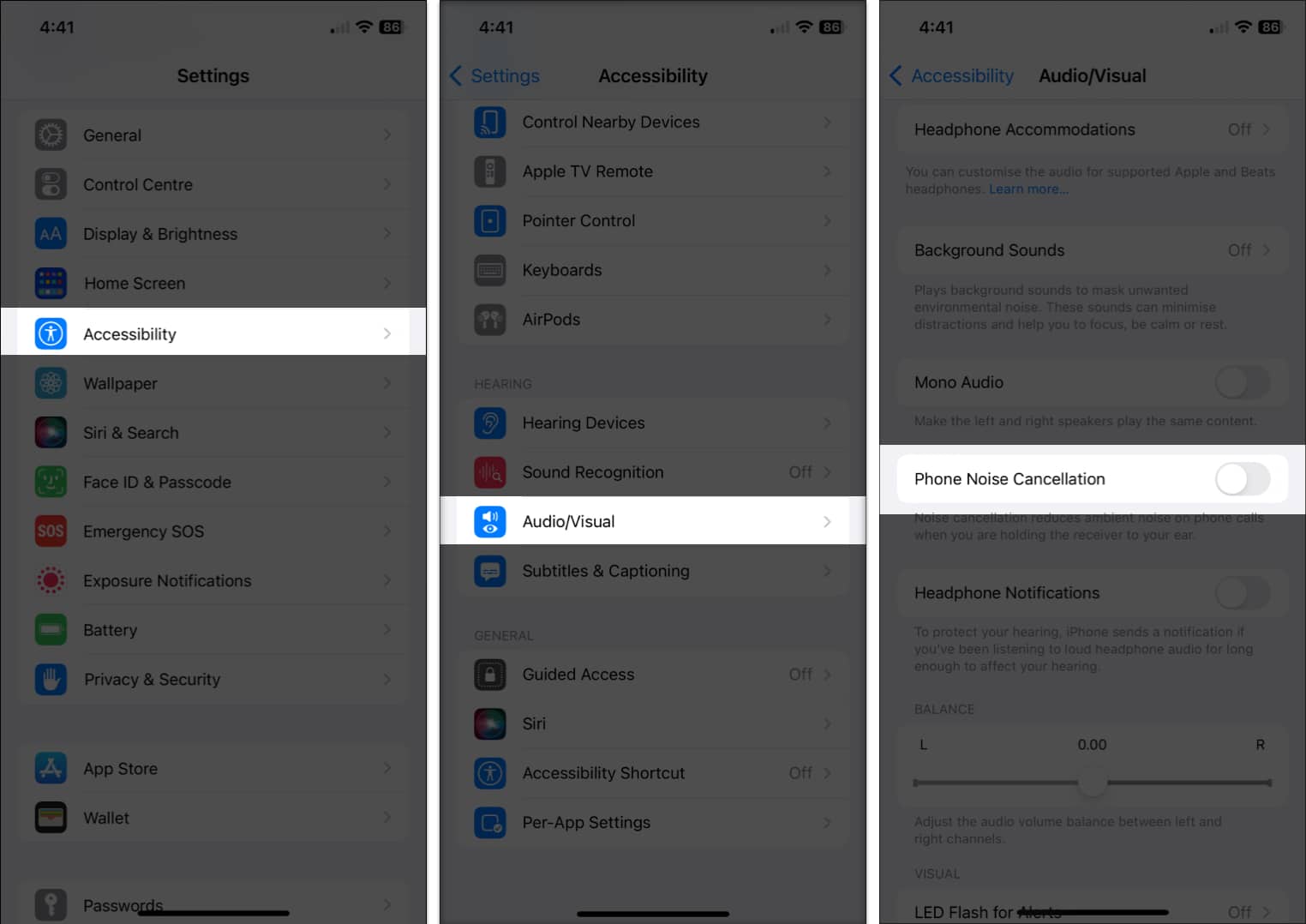
5. Slå på/av flygplansläge

Låg samtalsvolym på en iPhone orsakas inte alltid av hårdvaru- eller mjukvaruproblem. Nätverksproblem kan också spela en roll. För att åtgärda detta, försök att snabbt återställa nätverket genom att slå på och av flygplansläget på din iPhone.
Anropa kontrollcentret och tryck på flygplansikonen för att aktivera funktionen. När den är aktiverad blir ikonen gul. Vänta några sekunder och tryck sedan på ikonen igen för att inaktivera funktionen.
6. Rengör iPhone-högtalarfacket och hörluren
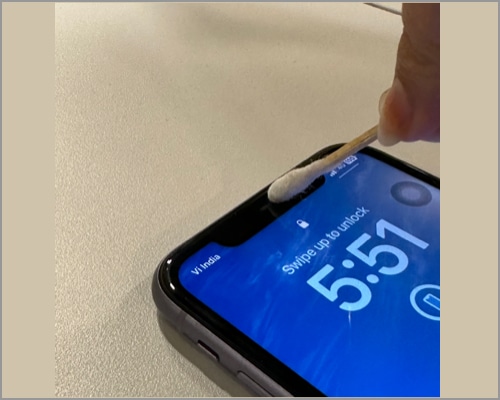
Smuts, damm och skräp kan minska volymen på dina iPhones eller hörlurar avsevärt genom att täppa till dem. För att lösa detta, rengör din iPhones högtalaröppning och hörlur. Men innan du börjar rengöra din iPhone-högtalare eller hörsnäcka rekommenderar jag att du läser vår artikel om hur du rengör iPhone-högtalare och AirPods för att undvika att skada dem.
7. Kontrollera om din högtalare är trasig
En annan orsak till låg samtalsvolym på din iPhone kan vara en trasig högtalare. Ring bara ditt samtal på högtalaren och kontrollera om det är tillräckligt högt för dig. Du kan också spela musik eller en video med ljud för att se om det utgående ljudet är förvrängt eller om du ens tar emot ljudet.
Om högtalaren på din iPhone inte fungerar korrekt kan du överväga att byta ut den mot en ny. Detta kan dock kosta dig en ansenlig summa dollar. Därför måste du finna det värt att kontrollera om garantistatusen för din enhet fortfarande täcks och om du kan spara på kostnaden.
8. Ta bort skärmskyddet och fodralet
Om din iPhones samtalsvolym är låg är en möjlig lösning att ta bort skärmskyddet och skalet från din enhet. Dessa tillbehör kan ibland blockera eller täcka högtalaren, vilket resulterar i dämpad eller låg volym under samtal. Du kanske kan förbättra kvaliteten och volymen på dina samtal genom att ta bort dem.
Tänk dock på att skärmskyddet du tog bort under processen kanske inte längre är användbart. Dessutom, om detta trick inte fungerar för dig, fortsätt sedan att läsa artikeln och prova de underliggande korrigeringarna.
9. Kontrollera Bluetooth-anslutningar
En anslutning till ett Bluetooth-headset eller stereosystem är en vanlig orsak till en plötslig minskning av iPhone-volymen. För att lösa det här problemet, koppla bort enheten och kontrollera om iPhones låga samtalsvolym har förbättrats.
För att koppla från en enhet, gå till kontrollcentret och tryck på Bluetooth-ikonen, se till att den inte är blå längre. Kom ihåg att för att komma åt kontrollcentret på en iPhone med en hemknapp; du måste svepa uppåt från botten av skärmen.
10. Grundläggande korrigeringar
Bortsett från de ovan nämnda korrigeringarna kan de grundläggande korrigeringarna nedan också vara användbara för att lösa problem med din iPhone.
- Starta om iPhone: Att starta om din iPhone kan hjälpa till att lösa programvarufel eller konflikter som orsakar problemet med låg volym. Som ett resultat kan du prova att starta om enheten för att se om den låga samtalsvolymen på din iPhone-problem kvarstår.
- Uppdatera iPhone: Att uppdatera din iPhone kan alltid hjälpa till att ta bort de befintliga problemen på din enhet, eftersom de nya uppdateringarna kan ha kommit med en mjukvaruuppdatering som måste vara en patch för ditt problem. För att uppdatera din iPhone, gå till Inställningar → tryck på Allmänt → Programuppdatering → Ladda ner och installera om en uppdatering är tillgänglig. Vidare, här är de enkla stegen för hur du uppdaterar till iOS 16.
- Återställ nätverksinställningar på iPhone: Att återställa din iPhones nätverksinställningar är ett felsökningssteg som kan hjälpa till att lösa olika anslutningsproblem, inklusive låg samtalsvolym. Följ stegen nedan för att återställa din iPhones nätverksinställningar.
- Starta Inställningar → Allmänt → tryck på Överför eller Återställ iPhone.
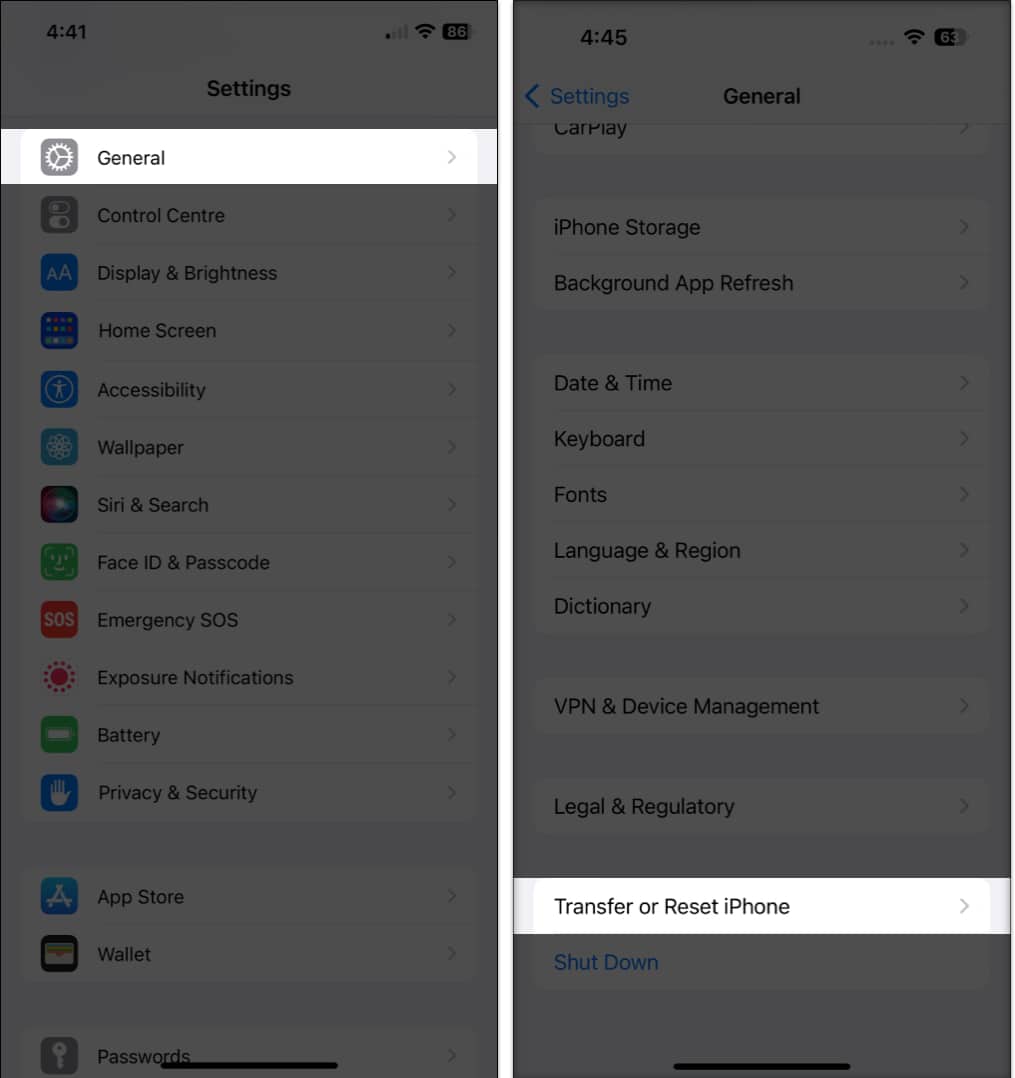
- Välj Återställ → välj Återställ nätverksinställningar.
- Bekräfta genom att trycka på Återställ nätverksinställningar.

- Starta Inställningar → Allmänt → tryck på Överför eller Återställ iPhone.
- Återställ iPhone: Att återställa din iPhone kan vara en effektiv lösning, men du bör bara använda den som en sista utväg för att lösa problemet med låg samtalsvolym. Allt du behöver göra är att följa de enkla stegen som beskrivs i vår artikel för att återställa din iPhone till fabriksinställningarna.
- Kontakta Apples support: Om du har problem med låg volym på din iPhone kan du kontakta Apples support för att få hjälp med att lösa problemet. En metod är att gå till Apples supportwebbplats och välja lämpligt alternativ för att kontakta en representant. Men du kan också läsa vår artikel om att kontakta Apple Support för att lära dig fler sätt att nå ut till dem.
- Apples serviceprogram: Apple designade Apples serviceprogram för att erbjuda en kostnadsfri reparationstjänst till berättigade iPhone-modeller med problem med låg volym. Om du upplever låg volym på din iPhone kan du kontrollera om din enhet är kvalificerad för detta program på Apples webbplats eller genom att kontakta en auktoriserad Apple-tjänsteleverantör.
Vanliga frågor
Ja, din iPhone har en volymbegränsningsfunktion för att skydda din hörsel från maximal effekt från enhetens högtalare och hörlurar.
Det kan finnas flera anledningar. Några av de mest framträdande orsakerna bakom detta är att din iPhones mikrofon är blockerad, skadad eller felaktig. Dessutom kan det också vara så att du av misstag har aktiverat mute-omkopplaren och så vidare.
Anledningen till att du upplever en låg iPhone-volym när du rör dig kan bero på en svag nätverkssignal.
Kan du höra ordentligt?
Flera faktorer kan påverka ljudkvaliteten på din iPhone under ett telefonsamtal. Medan de flesta av dessa problem har enkla lösningar, kan andra kräva hjälp av en professionell. Ändå, genom att använda metoderna som beskrivs ovan, tror jag att du nu kan höra tydligt under dina telefonsamtal. Dessutom, om du upplever några andra problem med dina Apple-enheter, vänligen meddela mig genom att lämna en kommentar nedan.
Läs mer:
- iPhone volymknappar fungerar inte? 10 riktiga korrigeringar
- Hur man fixar låg iPhone-volym i hörlurar
- Så här åtgärdar du volymproblem i musikappen